Krita là một công cụ mã nguồn mở tuyệt vời cho việc thao tác hình ảnh sáng tạo. Dù là một trong nhiều giải pháp thay thế cho Photoshop, Krita vẫn là lựa chọn hàng đầu cho nhiều nghệ sĩ kỹ thuật số và họa sĩ minh họa, ngay cả đối với việc vẽ kỹ thuật số trên máy tính bảng. Krita có nhiều công cụ và tính năng rõ ràng như lớp (layers), cọ vẽ (brushes), hình dạng (shapes) và công cụ chọn (selection tools). Tuy nhiên, phần mềm này còn cung cấp nhiều tính năng “ẩn” mà bạn nên sử dụng để đẩy mạnh quy trình làm việc sáng tạo của mình.
7. Vẽ trong nhiều mặt phẳng phối cảnh khác nhau
Phối cảnh làm thay đổi thông số cọ vẽ của bạn
Bạn có thể thiết lập các lưới phối cảnh khác nhau trong Krita. Việc chọn công cụ Assistant Tool (Công cụ Trợ lý) cho phép bạn thêm một lưới, và từ công cụ đó, bạn có thể chọn các loại phối cảnh khác nhau trong bảng Tool Options (Tùy chọn Công cụ):
- 2-point perspective (Phối cảnh 2 điểm)
- Concentric Ellipse (Hình elip đồng tâm)
- Ellipse (Hình elip)
- Fish Eye Point (Điểm mắt cá)
- Infinite Ruler (Thước vô hạn)
- Parallel Ruler (Thước song song)
- Perspective (Phối cảnh)
- Perspective Ellipse (Hình elip phối cảnh)
- Ruler (Thước)
- Spline (Đường cong spline)
- Vanishing Point (Điểm tụ)
Trong mặt phẳng phối cảnh đã chọn, các thông số cọ vẽ của bạn sẽ thay đổi tùy thuộc vào loại phối cảnh bạn đang sử dụng và loại cọ bạn đang vẽ. Đầu cọ của bạn có thể được điều chỉnh tỷ lệ theo loại phối cảnh được chọn.
Bạn có thể bật tính năng Snap to Assistants (Bắt dính vào Trợ lý) trong cài đặt cọ vẽ của mình để các nét cọ của bạn bắt dính trực tiếp vào bất kỳ lưới phối cảnh nào đã chọn. Điều này đảm bảo bản vẽ và tranh kỹ thuật số của bạn tuân thủ phối cảnh một cách hoàn hảo, giúp bạn tiết kiệm thời gian và tránh những lỗi dễ mắc phải.
6. Chức năng chụp nhanh tài liệu (Document Snapshot)
Tham khảo các quy trình làm việc đã điều chỉnh
Krita hỗ trợ chức năng chụp nhanh (snapshot). Điều này cho phép bạn ghi lại một trạng thái cụ thể trong lịch sử tài liệu của mình để tham khảo lại bất cứ lúc nào sau này. Nếu bạn đang sử dụng Krita như một giải pháp thay thế cho Photoshop, thì có một tính năng tương tự trong Photoshop với tính năng Layer Comps của nó.
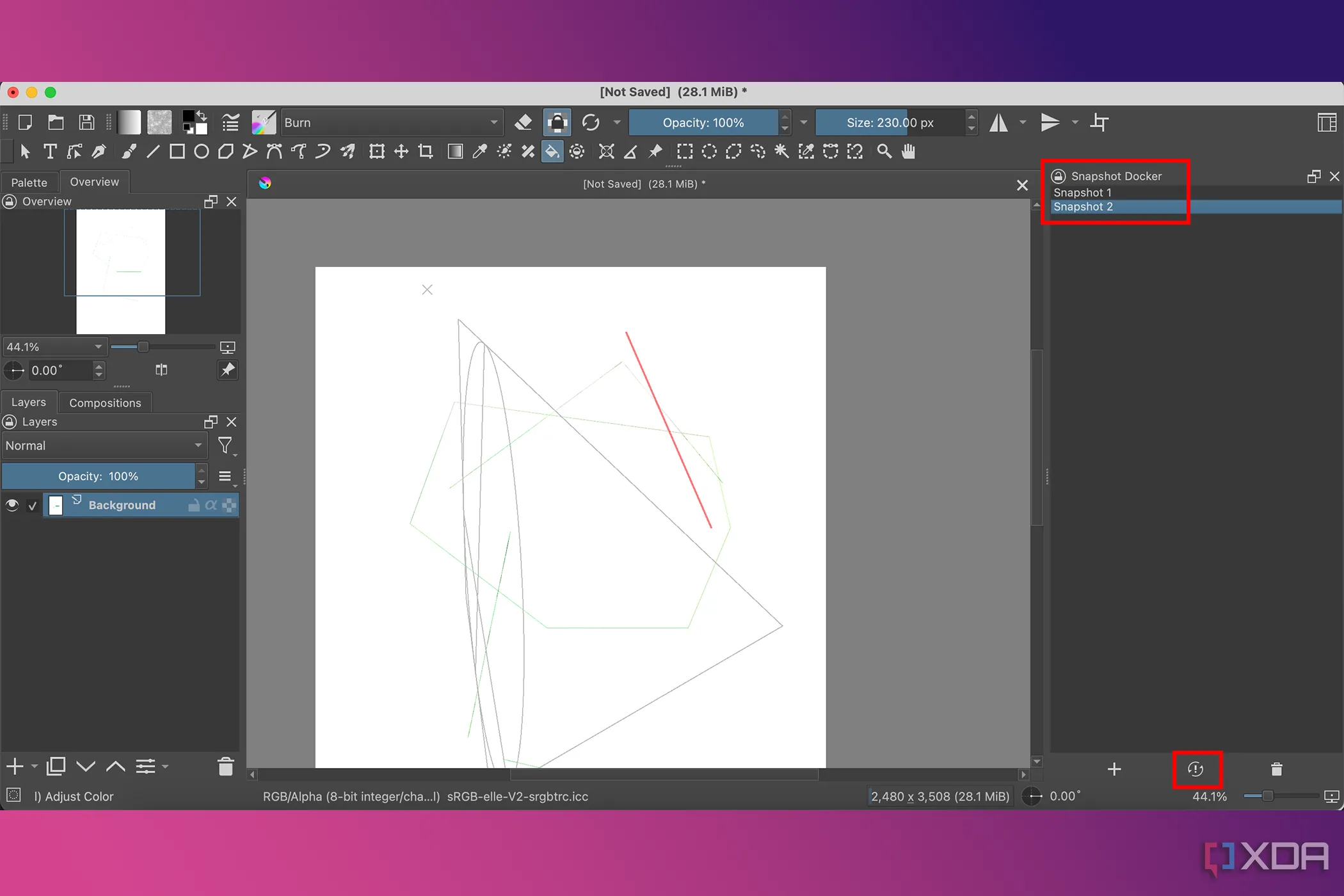 Giao diện docker Krita hiển thị các điểm chụp nhanh (snapshot) của tài liệu, giúp người dùng dễ dàng tham khảo lại các trạng thái thiết kế trước đó.
Giao diện docker Krita hiển thị các điểm chụp nhanh (snapshot) của tài liệu, giúp người dùng dễ dàng tham khảo lại các trạng thái thiết kế trước đó.
Chức năng chụp nhanh của Krita cho phép bạn quay lại một điểm cụ thể trong tài liệu của mình nếu bạn không hài lòng với hướng đi hiện tại. Bạn cũng có thể tận dụng việc chụp nhanh các điều chỉnh nhỏ để so sánh nhanh chóng.
Chức năng Snapshot chỉ hoạt động trong tài liệu đang mở mà bạn đang sử dụng. Nếu bạn lưu và mở lại tệp .kra sau, các ảnh chụp nhanh trước đó sẽ biến mất. Nếu bạn muốn giữ lại các bước trước đó, bạn sẽ cần lưu các phiên bản riêng biệt của ảnh chụp nhanh trước khi đóng tài liệu.
5. Theo dõi thời gian tài liệu (Document Time Tracker)
Theo dõi thời gian của mỗi dự án
Dù bạn tạo thiết kế trong Krita để giải trí hay cho khách hàng, việc biết mỗi dự án tốn bao nhiêu thời gian là rất hữu ích. Bằng cách này, bạn có thể theo dõi quy trình làm việc của mình tốt hơn và đưa ra báo giá chính xác hơn khi làm việc với khách hàng.
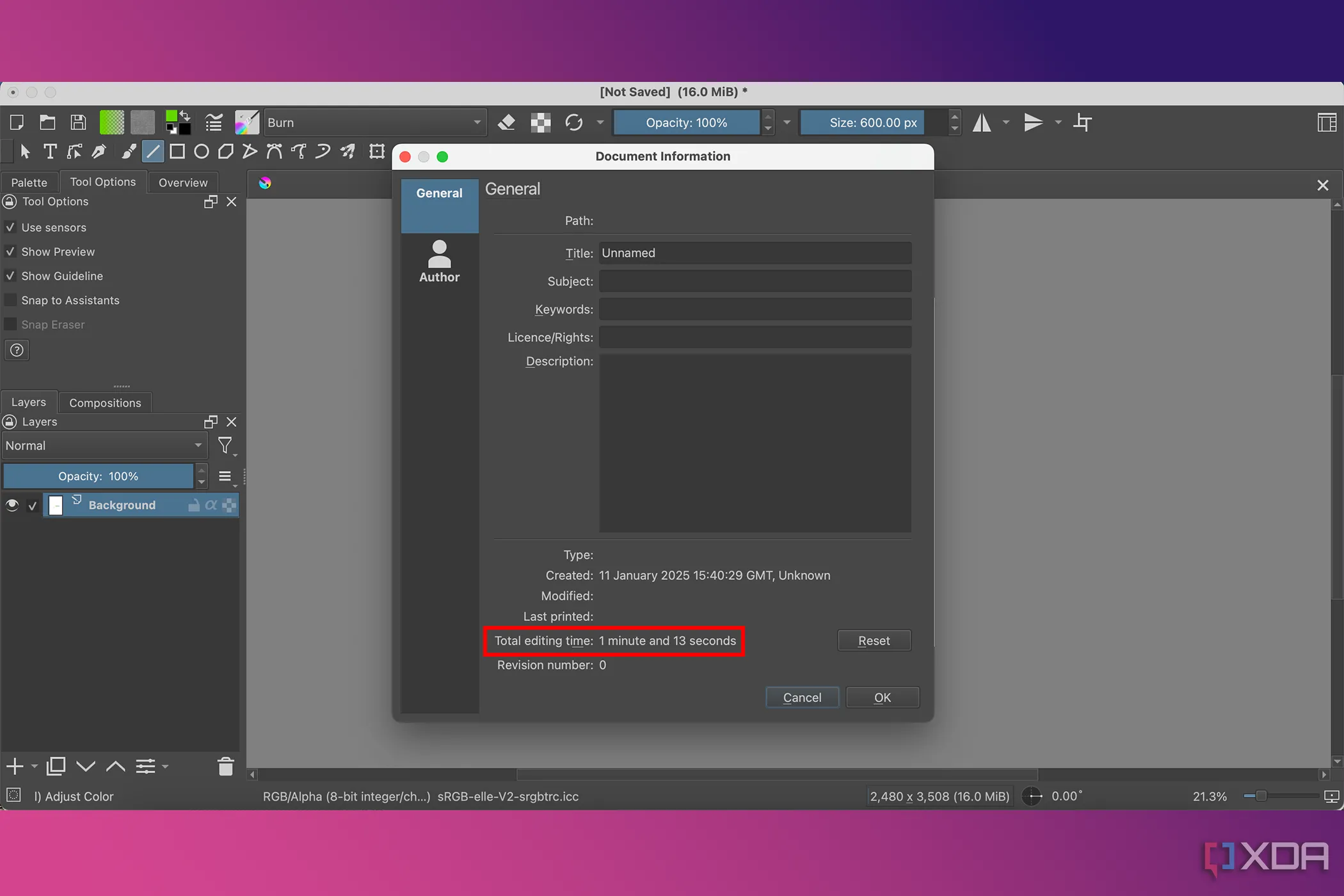 Bảng thông tin tài liệu Krita hiển thị thời gian chỉnh sửa tổng cộng của dự án, giúp theo dõi hiệu quả làm việc.
Bảng thông tin tài liệu Krita hiển thị thời gian chỉnh sửa tổng cộng của dự án, giúp theo dõi hiệu quả làm việc.
Krita có bộ theo dõi thời gian tích hợp, vì vậy nếu bạn không muốn sử dụng một công cụ theo dõi dự án bên ngoài để tính thời gian làm việc hiệu quả của mình, bạn có thể thực hiện điều đó trực tiếp trên phần mềm sáng tạo của mình.
Để tìm bộ theo dõi thời gian tài liệu của Krita, hãy truy cập File -> Document Information. Nó hiển thị tổng thời gian chỉnh sửa cho tài liệu đã chọn. Thời gian tích lũy chỉ tính cho các hành động được tạo trên bảng vẽ Krita chứ không phải cho việc duyệt menu hoặc làm việc trong các cửa sổ hoặc chương trình khác.
4. Sử dụng các chế độ xem Docker khác nhau
Để Krita hỗ trợ quy trình làm việc của bạn
Các Docker trong Krita là tên gọi của các bảng và cửa sổ khác nhau. Mặc dù giao diện Docker tiêu chuẩn hoạt động tốt, việc thêm và sắp xếp các Docker khác nhau có những lợi ích riêng để hỗ trợ các quy trình làm việc khác nhau.
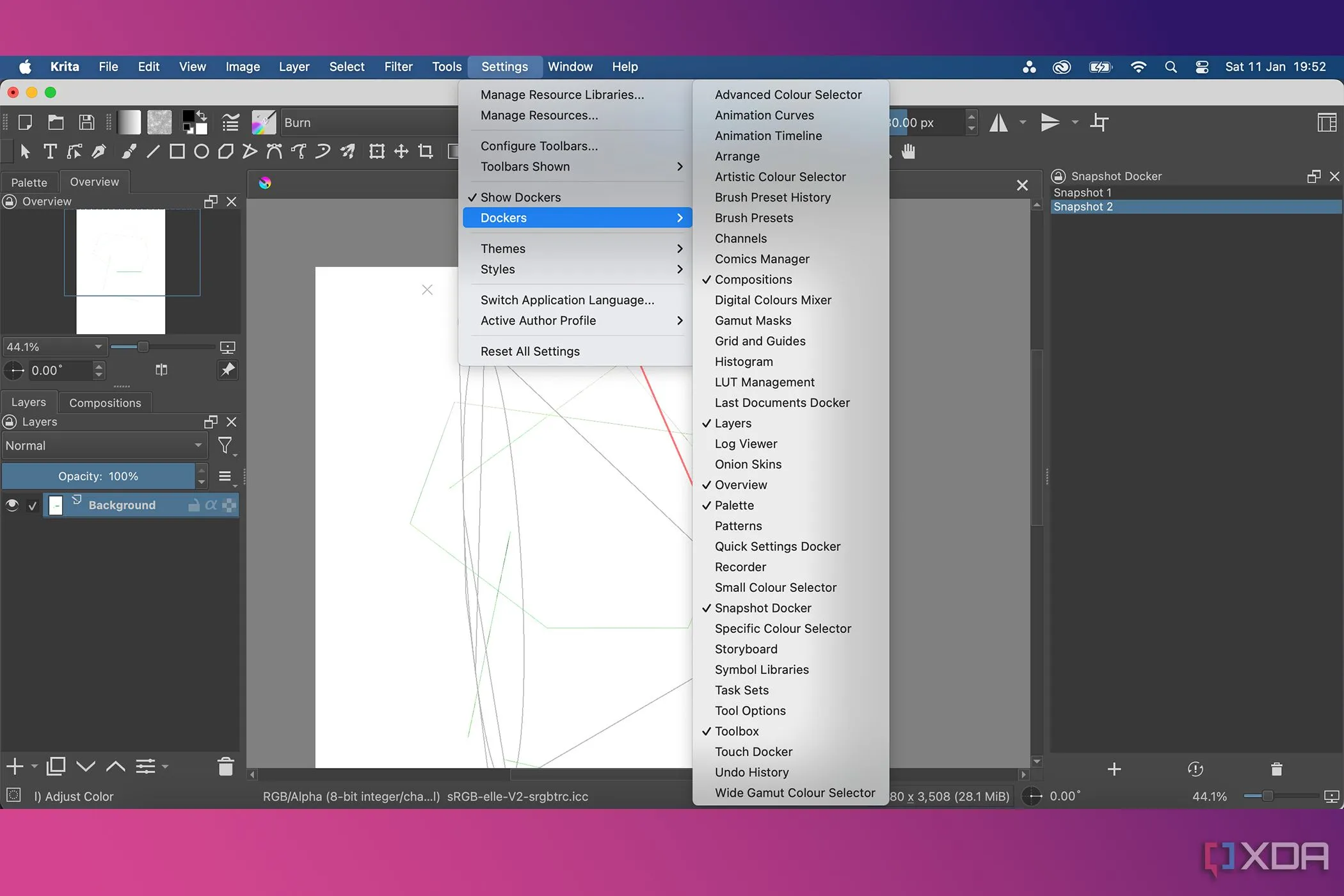 Menu cài đặt Docker trong Krita, cho phép người dùng tùy chỉnh và sắp xếp các bảng điều khiển để tối ưu không gian làm việc.
Menu cài đặt Docker trong Krita, cho phép người dùng tùy chỉnh và sắp xếp các bảng điều khiển để tối ưu không gian làm việc.
Với hơn 30 Docker có sẵn, bạn có thể hoàn toàn tùy chỉnh không gian làm việc của Krita theo lợi ích tốt nhất của mình. Chế độ xem mặc định hiển thị các Docker Layers (Lớp), Compositions (Bố cục), Overview (Tổng quan), Palette (Bảng màu), Tool Options (Tùy chọn công cụ) và Toolbox (Hộp công cụ). Một số trong số này cần được thay đổi để xem các Docker khác, nếu tất cả đều được bật để xem.
Docker Arrange (Sắp xếp) là một tính năng hữu ích cho công việc với vector. Hiện tại nó chỉ hoạt động cho vector chứ không hoạt động cho các lớp khác. Nó giúp sắp xếp các đối tượng của bạn trong Krita để có quy trình làm việc dễ hiểu hơn.
3. Cài đặt biến đổi (Transform Settings)
Tiết kiệm thời gian hơn cho bạn
Cài đặt Transform của Krita không khác nhiều so với những gì bạn mong đợi thấy trong Photoshop. Nhấn Ctrl + T hoặc Cmd + T sẽ mở Công cụ Transform (Biến đổi), nhưng nếu bạn nhấp chuột phải, menu cài đặt sẽ xuất hiện. Tại đây, bạn có thể chỉ định loại hành động biến đổi mà bạn muốn áp dụng.
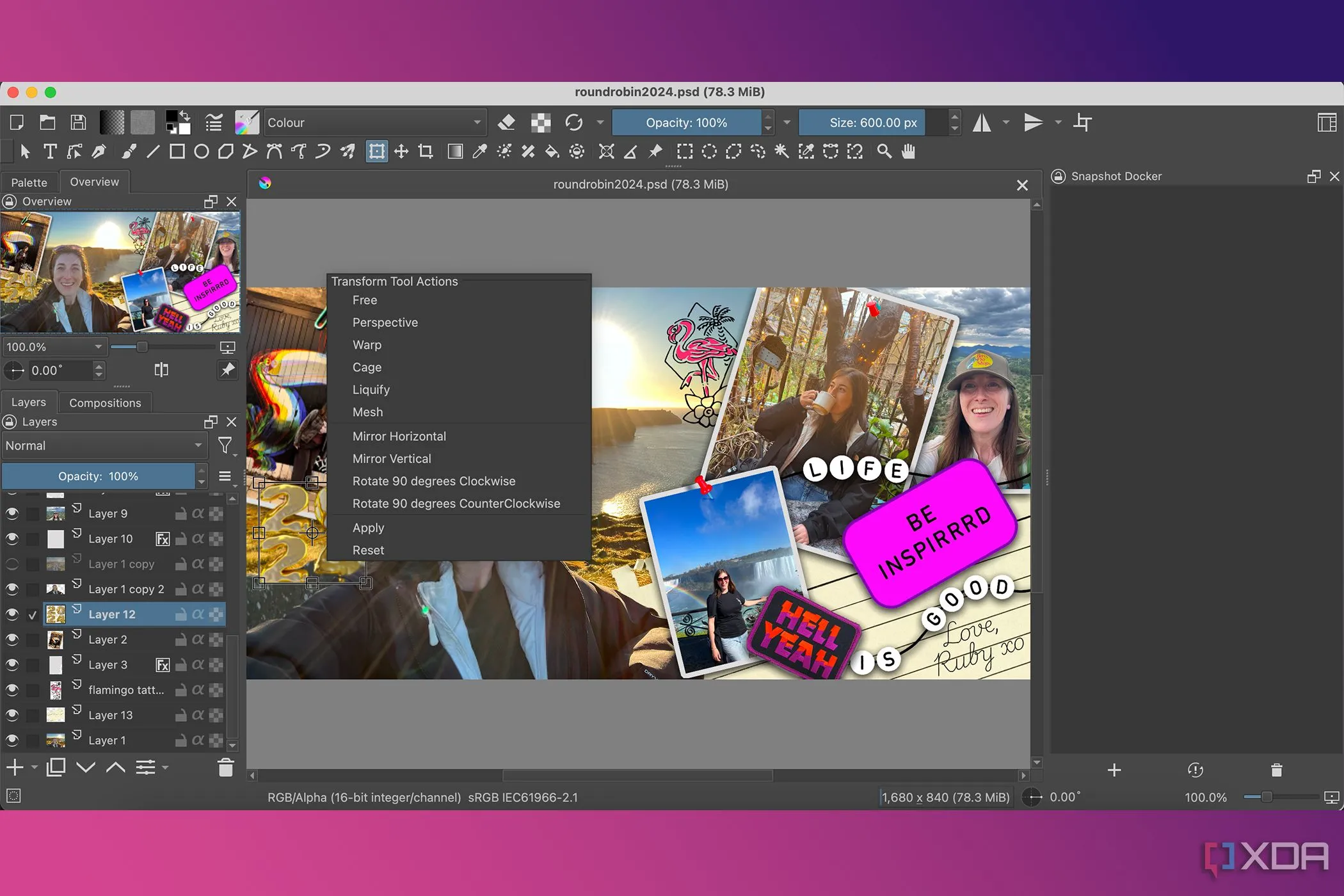 Bảng cài đặt công cụ Transform trong Krita, hiển thị các tùy chọn biến đổi hình ảnh như xoay, lật, phối cảnh.
Bảng cài đặt công cụ Transform trong Krita, hiển thị các tùy chọn biến đổi hình ảnh như xoay, lật, phối cảnh.
Tìm hiểu thêm về cách sử dụng công cụ Transform sẽ giúp bạn tiết kiệm thời gian trong quy trình làm việc với Krita.
2. Công cụ đối xứng và mẫu (Mirror and Pattern Tools)
Vẽ các thiết kế đối xứng
Với công cụ Multibrush (Cọ đa điểm) được bật, bạn có thể vẽ đối xứng mà không gặp khó khăn trong việc sao chép thiết kế khi lật, vì công cụ sẽ tự động thực hiện. Công cụ Multibrush không hoàn toàn là một công cụ phản chiếu, nhưng nó cung cấp các cách để vẽ theo thiết kế phản chiếu, đối xứng hoặc theo mẫu:
- Symmetry (Đối xứng)
- Mirror (Phản chiếu)
- Translate (Tịnh tiến)
- Snowflake (Bông tuyết)
- Copy Translate (Sao chép và tịnh tiến)
Sử dụng các công cụ phản chiếu hoặc mẫu giúp tiết kiệm thời gian và độ chính xác để bạn tập trung vào công việc kỹ thuật số của mình. Bạn có thể tạo các bản vẽ đối xứng và các mẫu được căn chỉnh hoàn hảo một cách dễ dàng.
Bạn có thể dễ dàng bật hoặc tắt công cụ Multibrush, giúp bạn tận dụng các loại bản vẽ đối xứng khi cần. Những ứng dụng tốt cho việc vẽ phản chiếu bao gồm minh họa một cặp mắt để chúng khớp với nhau hoặc vẽ các mẫu lặp lại phức tạp hoặc bông tuyết.
1. Bộ lọc Krita (Krita Filters)
Các bộ lọc nghệ thuật để áp dụng cho vector của bạn
Các bộ lọc của Krita rất phong phú với các hiệu ứng bạn có thể áp dụng cho toàn bộ hoặc các khu vực cụ thể trong dự án của mình. Bộ lọc Halftone (Tông màu) cho phép bạn chọn kích thước của các chấm hoặc đường halftone, tạo hiệu ứng in cũ hoặc cảm giác ảo giác tùy thuộc vào kích thước và loại được chọn.
Công cụ Pixelize (Pixel hóa) có thể được sử dụng trên các lớp cụ thể, cho phép bạn pixel hóa các khu vực đã chọn trên bảng vẽ của mình trong khi giữ nguyên phần còn lại.
Tất cả các bộ lọc trong Krita đều được áp dụng cho từng lớp riêng lẻ, để các lớp khác không bị ảnh hưởng nếu bạn vô tình áp dụng một bộ lọc. Bạn có thể thêm nhiều hiệu ứng và bộ lọc cùng một lúc vì chúng được áp dụng cho các lớp riêng biệt. Cùng một lớp cũng có thể nhận được nhiều hơn một bộ lọc.
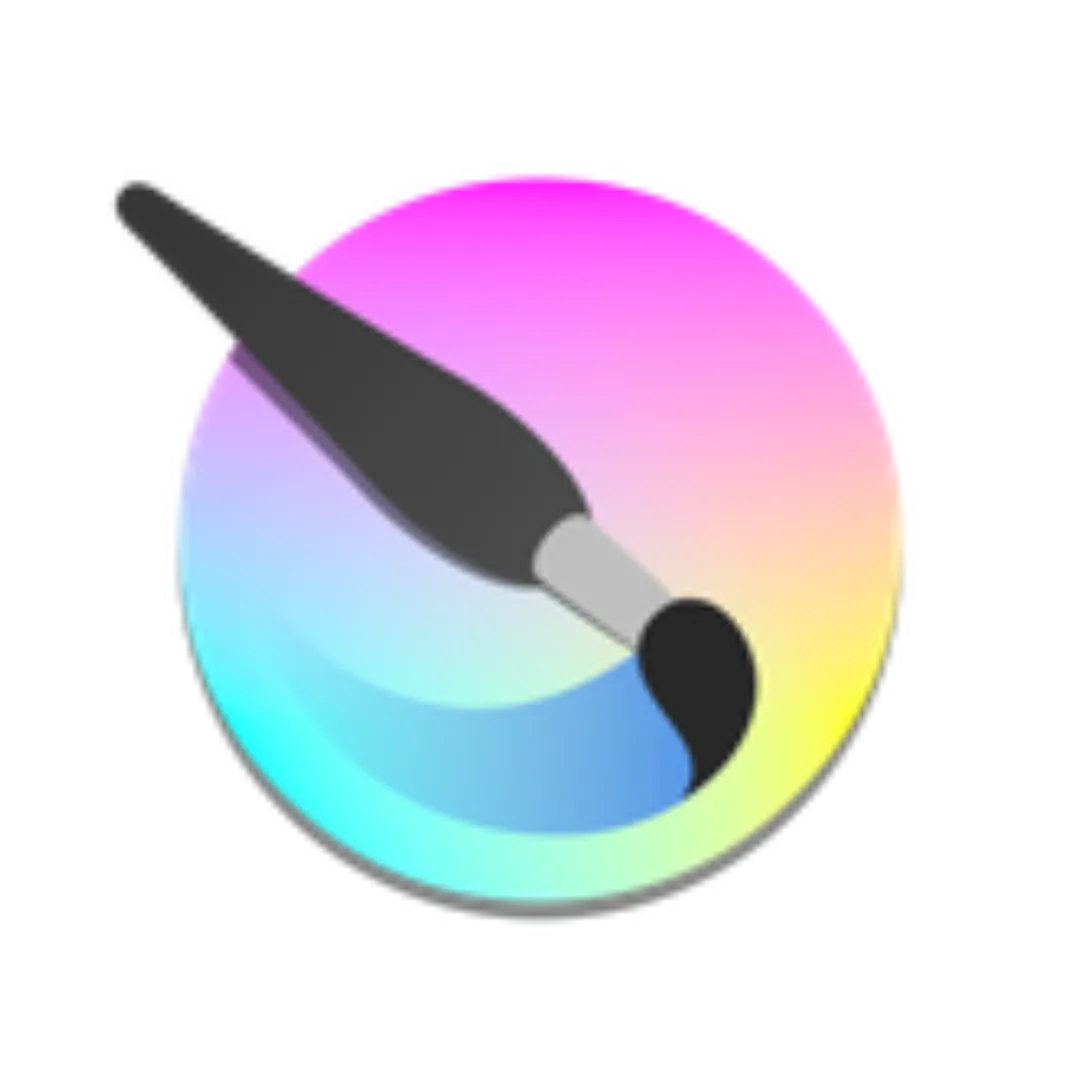 Biểu tượng Krita với hình ảnh cọ vẽ trên bảng màu, đại diện cho phần mềm chỉnh sửa và vẽ kỹ thuật số miễn phí.
Biểu tượng Krita với hình ảnh cọ vẽ trên bảng màu, đại diện cho phần mềm chỉnh sửa và vẽ kỹ thuật số miễn phí.
Khai thác tối đa Krita của bạn
Với sự kết hợp giữa các tính năng rõ ràng và các công cụ ẩn hơn, bạn có thể sử dụng Krita để biến các hình ảnh sáng tạo của mình từ tốt thành xuất sắc. Kho công cụ phong phú của Krita cạnh tranh với các phần mềm trả phí tốt nhất – như Photoshop, Affinity hoặc Procreate – dành cho nghệ thuật và minh họa kỹ thuật số. Việc tìm hiểu toàn bộ các tính năng của phần mềm bạn chọn sử dụng, đặc biệt là các công cụ ẩn thường bị bỏ qua, là điều rất hữu ích.
Để bắt đầu khám phá thêm về Krita và các tính năng mạnh mẽ của nó, hãy tải xuống và trải nghiệm ngay hôm nay!